Rumah >Tutorial perisian >Perisian komputer >Cara memasukkan gambar dalam excel2007-Cara memasukkan gambar dalam excel2007
Cara memasukkan gambar dalam excel2007-Cara memasukkan gambar dalam excel2007
- WBOYWBOYWBOYWBOYWBOYWBOYWBOYWBOYWBOYWBOYWBOYWBOYWBke hadapan
- 2024-03-05 08:52:171346semak imbas
Editor PHP Zimo mengajar anda cara memasukkan gambar dalam Excel 2007. Memasukkan gambar ialah salah satu operasi yang biasa digunakan dalam Excel, yang boleh menjadikan dokumen lebih jelas. Dalam Excel 2007, kaedah memasukkan gambar adalah mudah dan mudah difahami, dan boleh diselesaikan dalam beberapa langkah mudah sahaja. Seterusnya, kami akan memperkenalkan anda langkah demi langkah kaedah khusus untuk memasukkan gambar dalam Excel 2007, supaya anda boleh menguasai kemahiran ini dengan mudah.
Mula-mula cari excel2007 pada desktop, seperti yang ditunjukkan dalam rajah di bawah

Pilih dan buka excel2007 dan datang ke antara muka utama, seperti yang ditunjukkan dalam rajah di bawah
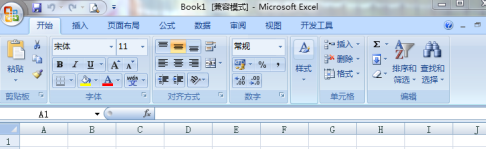
Klik tab Sisipkan di sudut kiri atas, seperti yang ditunjukkan di bawah
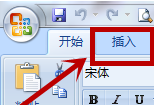
Klik pada gambar seperti yang ditunjukkan di bawah
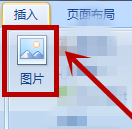
Saya mengambil gambar tertentu sebagai contoh, seperti yang ditunjukkan di bawah

Seterusnya, dalam format atas, anda boleh menetapkan bentuk imej, seperti yang ditunjukkan dalam rajah di bawah

Selepas menyediakan, klik tab Simpan di atas, seperti yang ditunjukkan dalam rajah di bawah
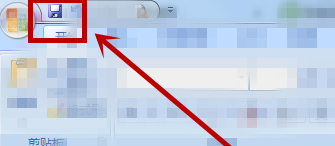
Atas ialah kandungan terperinci Cara memasukkan gambar dalam excel2007-Cara memasukkan gambar dalam excel2007. Untuk maklumat lanjut, sila ikut artikel berkaitan lain di laman web China PHP!

